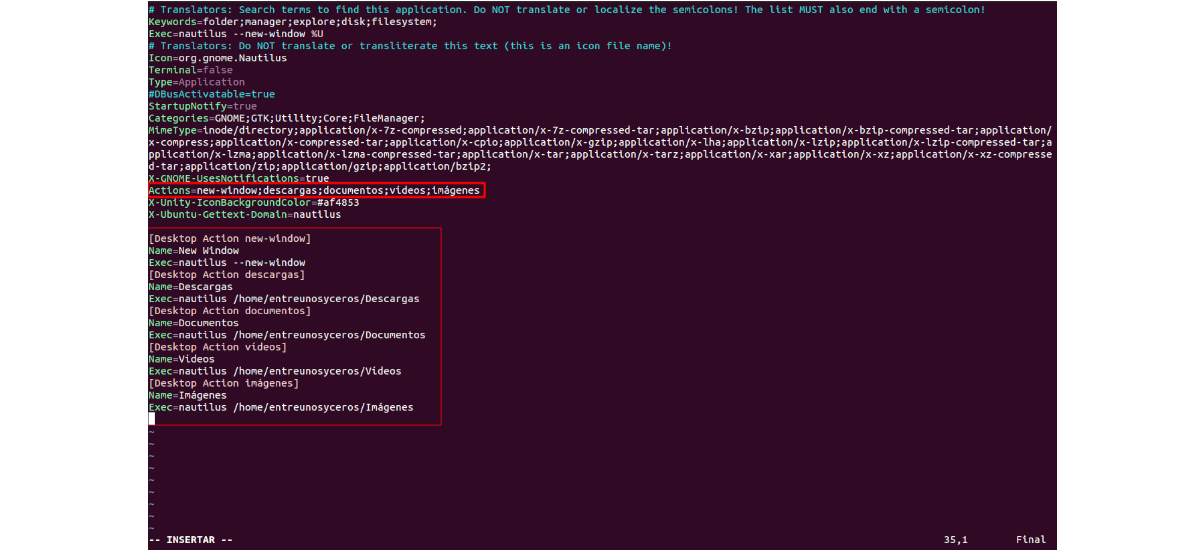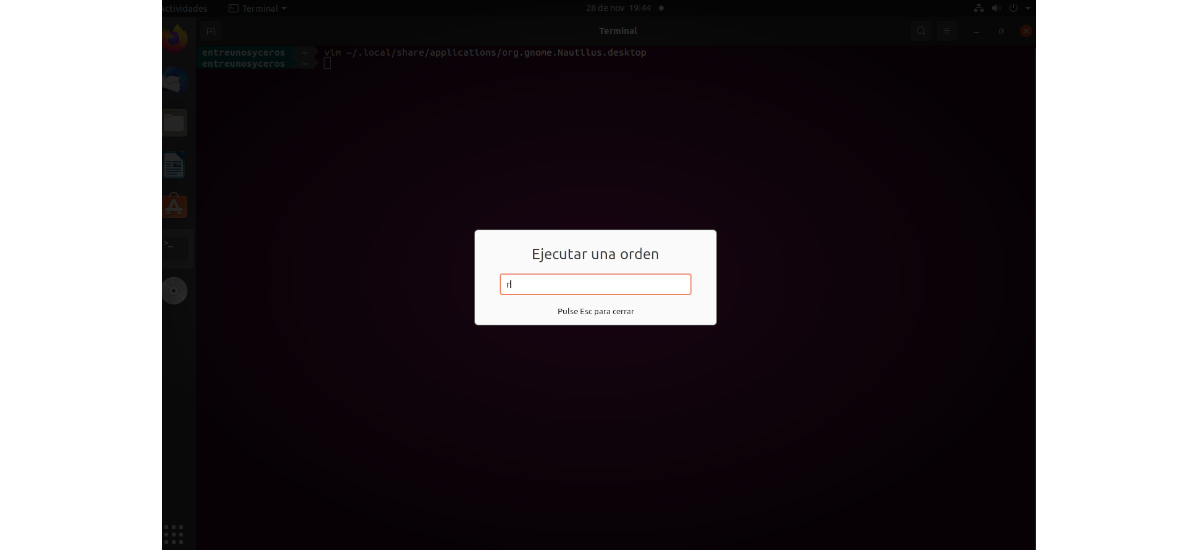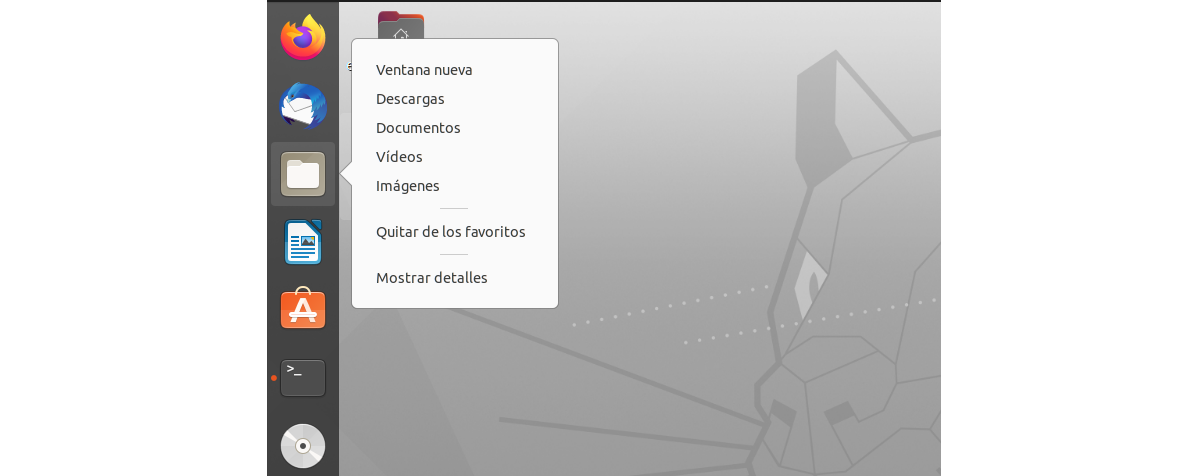Dalam artikel seterusnya kita akan melihat bagaimana kita dapat melabuhkan folder yang paling kami gunakan pada menu konteks ikon 'Fail' yang muncul dalam dok Ubuntu 20.04. Ini adalah sesuatu yang dibenarkan oleh sistem pengendalian lain untuk dilakukan dengan mudah, kerana dalam sistem tersebut pengguna boleh mengklik kanan pada ikon 'File Explorer'dalam panel, dan anda boleh mengakses folder yang disematkan dengan cepat (Desktop, Muat Turun, dsb...) tanpa perlu membuka folder pengguna kami terlebih dahulu.
Ubuntu melaksanakan ciri ini dalam Ubuntu 21.10 buat kali pertama. Pengguna Ubuntu 20.04 secara manual boleh menambah folder yang paling kerap kami gunakan pada menu konteks yang muncul apabila mengklik kanan pada ikon 'Fail' yang terdapat dalam dok sistem kami.. Dengan cara ini kami boleh memilih untuk membuka folder kegemaran kami dengan cepat.
Sematkan folder tersuai pada menu konteks ikon 'Fail' yang terletak dalam dok Ubuntu 20.04
Untuk mencapai ini, anda hanya perlu mengikuti beberapa langkah mudah yang ditunjukkan dalam Buku Ubuntuhand.
Salin fail .desktop daripada pengurus fail ke folder setempat
Ikon pintasan pengurus fail Ubuntu dikendalikan oleh fail .desktop, yang terletak dalam 'direktori/ usr / tempatan / aplikasi'. Adalah disyorkan untuk menyalin fail ini ke direktori pengguna tempatan, jadi perubahan hanya akan berfungsi untuk pengguna semasa.
Untuk memulakan kita akan membuka terminal (Ctrl + Alt + T). Di dalamnya hanya perlu gunakan arahan berikut untuk menyalin fail ke direktori tempatan menggunakan arahan:
sudo cp /usr/share/applications/org.gnome.Nautilus.desktop ~/.local/share/applications/
Memandangkan fail yang baru kami tampalkan ke dalam direktori tempatan masih dimiliki oleh akar, kami akan menukar harta itu menjalankan perintah yang sama di terminal yang sama:
sudo chown $USER:$USER ~/.local/share/applications/org.gnome.Nautilus.desktop
Apabila menggunakan arahan di atas, Pemboleh ubah $ PENGGUNA akan mencetak nama pengguna semasa.
Edit fail .desktop dan tambahkan lagi tindakan
Langkah seterusnya yang akan diikuti adalah edit fail .desktop dengan menjalankan di terminal yang sama arahan:
vim ~/.local/share/applications/org.gnome.Nautilus.desktop
Perintah ini akan membuka fail dalam editor vim. Di sini semua orang boleh menggunakan editor teks kegemaran mereka. Apabila ia dibuka, anda hanya perlu mengikuti langkah berikut:
Perkara pertama akan menjadi cari dan komen baris DBusActivatable = benar. Untuk berbuat demikian, anda hanya perlu menambah '#' pada mulanya.
Sekarang mari tambah lebih banyak nilai kepada 'Tindakan', seperti muat turun, dokumen, video, imej dan apa sahaja yang dikehendaki oleh semua orang. Nilai ini mesti dipisahkan dengan koma bertitik (;) tanpa ruang kosong.
Sebagai tambahan kepada perkara di atas, kami juga perlu menambah segmen "[Muat Turun Tindakan Desktop] ”,” [Dokumen Tindakan Desktop] ”,” [Video Tindakan Desktop] ”,” [Imej Tindakan Desktop] di bahagian bawah. Dan di bawah setiap segmen adalah perlu untuk menambah:
'Nama' → Nama yang akan dipaparkan dalam menu konteks.
'Exec' → Perintah untuk membuka folder yang menarik minat kita. Secara amnya arahan akan menjadi seperti nautilus / rumah / USERNAME / folder
Contoh beberapa folder asas yang boleh ditambah ialah:
Actions=new-window;descargas;documentos;vídeos;imágenes; [Desktop Action new-window] Name=New Window Exec=nautilus --new-window [Desktop Action descargas] Name=Descargas Exec=nautilus /home/nombre-usuario/Descargas [Desktop Action documentos] Name=Documentos Exec=nautilus /home/nombre-usuario/Documentos [Desktop Action vídeos] Name=Vídeos Exec=nautilus /home/nombre-usuario/Vídeos [Desktop Action imágenes] Name=Imágenes Exec=nautilus /home/nombre-usuario/Imágenes
Dalam kod di atas, setiap pengguna perlu menukar 'nama pengguna' kepada nama pengguna mereka. Ia adalah perlu untuk menjelaskannya folder tidak perlu diletakkan dalam folder pengguna. Selepas menambah semua folder yang kita mahu tambah, ia hanya kekal simpan fail itu.
Mulakan semula Gnome Shell untuk menggunakan perubahan
Selepas menyimpan fail, anda perlu mulakan semula shell gnome. Dalam sesi Xorg lalai Ubuntu 20.04, ia hanya perlu tekan kombinasi kekunci Alt + F2. Dalam tetingkap yang akan dipaparkan pada skrin, ia hanya perlu tekan kekunci r dan tekan Pengenalan.
Selepas memulakan semula Gnome Shell, dalam ikon 'rekod'yang terletak di dok Ubuntu, Jika kami klik kanan, ia sepatutnya menggunakan fail .desktop yang terletak dalam direktori pengguna dan ia akan menawarkan kami folder akses pantas yang kami sediakan.